ஐபாட் ஐபோன் இருந்து தொடர்புகள் பரிமாற்றம் எப்படி
நான் அடிக்கடி ஆப்பிள் ஆதரவு சமூகங்கள் போன்ற கேள்விகள் பார்க்க, சமூகம் மற்றும் யாகூ பதில்கள் கேட்கவும்:
1. ஐபாட் ஐபோன் இருந்து தொடர்புகளை பரிமாற்றம் எப்படி?
2. நான் எப்படி ஒத்திசைக்க வேண்டாம் ஐபோன் இருந்து பேசு தொடர்புகள்?
3. நீங்கள் ஐபோன் இருந்து பேசு தொடர்புகளை இறக்குமதி எப்படி?
4. நான் ஐபோன் இருந்து பேசு தொடர்புகளை நகலெடுக்க?
உண்மையில், ஐபாட் ஐபோன் இருந்து தொடர்புகளை மாற்றும் என்று கடினம் அல்ல. இந்த பயிற்சியில், நான் அறிமுகப்படுத்த வேண்டும் 3 முறைகள் பேசு ஐபோன் இருந்து தொடர்புகளை மாற்ற மற்றும் முற்றிலும் போன்ற பிரச்சினைகள் உங்கள் கேள்விகளை தீர்க்க.
செய்முறை ஒரு: MobileTrans பேசு ஐபோன் இருந்து தொடர்புகள் பரிமாற்றம்
நீங்கள் நிறுவ வேண்டும் என்றால் ஐபாட் தொடர்புகளை ஐபோன் ஒத்திசைக்கிறது ஒரு சுலபமான வேலை இருக்கிறது MobileTrans உங்கள் கணினியில்.
MobileTrans ஒரு சக்திவாய்ந்த ஆகிறது தொலைபேசி பரிமாற்ற மென்பொருள் தொலைபேசி, அது உங்கள் பரிமாற்ற தொடர்புகள் உதவுகிறது, உரை செய்திகளை, புகைப்படங்கள், அழைப்பு வரலாற்றில், இசை, அண்ட்ராய்டு தொலைபேசிகள் மற்றும் மாத்திரைகள் இரண்டு இடையே வீடியோக்கள் மற்றும் பயன்பாடுகள், ஐபாட், ஐபோன், ஐபாட் டச் மற்றும் சிம்பியன் போன்கள்.
MobileTrans பதிவிறக்க, பின்வரும் பொத்தானை பயன்படுத்தவும்:
MobileTrans பதிவிறக்கும் பிறகு, உங்கள் கணினியில் அதை நிறுவ.

படி 1: ரன் MobileTrans, USB கேபிள்கள் உங்கள் சாதனங்கள் வந்து கொண்டு மற்றும் உங்கள் கணினியில் உங்கள் ஐபோன் மற்றும் ஐபாட் இரண்டு இணைக்க. பிறகு 2 சாதனங்கள் மென்பொருள் கண்டுபிடிக்கப்படும் தானாக, நிச்சயமாக அந்த மூல சாதனம் செய்ய (இடப்பக்கம்) ஐபோன் மற்றும் இலக்கு சாதனம் ஆகும் (ஒரு சரியான) பேசு உள்ளது. அவர்கள் தவறு நிலையில் இருந்தால், மாற நடுவில் "திருப்பு" பொத்தானை பயன்படுத்தவும்.
படி 2: மென்பொருள் மத்தியில் முகப்பு ஐபோன் மற்றும் ஐபாட் இடையே "தொடர்புகள்" பெட்டியை டிக். நீ பேசு ஐபோன் இருந்து மற்ற தரவு மாற்ற வேண்டும் என்றால், வெறுமனே அவர்களை தேர்ந்தெடுக்க. MobileTrans நீங்கள் தொடர்புகள் மாற்ற அனுமதிக்கிறது, புகைப்படங்கள், இசை, ஐபோன் இருந்து பேசு வீடியோக்கள் மற்றும் இன்னும்.
படி 3: ஐபாட் தொடர்பு பரிமாற்ற ஐபோன் தொடங்க "தொடக்கம் நகலெடு" சொடுக்கவும். நொடிகளில், உங்கள் ஐபோன் தொடர்புகள் உங்கள் iPad இல் கிடைக்கும்.
செய்முறை பி: TunesGo பேசு ஐபோன் தொடர்புகளை ஒத்திசை
இந்த முறை, நான் ஐபாட் TunesGo பயன்படுத்தி ஐபோன் இருந்து தொடர்புகளை மாற்ற எப்படி அறிமுகப்படுத்த வேண்டும், ஒரு சக்திவாய்ந்த ஐடியூன்ஸ் மாற்று.
TunesGo ஐபோன் மீண்டும் ஒரு நடைமுறை, iOS பரிமாற்ற ஆகிறது, கணினியில் ஐபாட் மற்றும் ஐபாட் டச் தரவு, iOS சாதனங்களில் கணினியில் இருந்து தரவை ஒத்திசைக்க, மற்றும் ஐபோன் இடையே தரவு பரிமாற்றம், ஐபாட் மற்றும் ஐபாட் டச். 11 தரவு வகையான துணைபுரிகிறது, தொடர்புகள், எஸ்எம்எஸ், புகைப்படங்கள், இசை, பிளேலிஸ்ட்கள் மற்றும் வீடியோக்கள் சேர்க்கப்படவில்லை.
வெறும் இலவச பதிவிறக்க TunesGo பின்வரும் பொத்தான்கள் பயன்படுத்த:
TunesGo பேசு ஐபோன் தொடர்புகள் மாற்றம் செய்ய, மட்டுமே 3 படிகள் தேவை:

படி 1: TunesGo இயக்கவும் மற்றும் உங்கள் கணினியில் உங்கள் ஐபாட் மற்றும் ஐபோன் இரண்டு இணைக்க.
படி 2: மென்பொருள் இடது நிரல் உங்கள் ஐபோன் "தொடர்புகள்" பிரிவில் கிளிக் செய்து நீங்கள் வலது மாற்ற வேண்டும் என்று தொடர்புகள் தேர்வு.
படி 3: இடது நிரல் உங்கள் ஐபாட் பெயர் தேர்ந்தெடுக்கப்பட்ட தொடர்புகள் இழுக்கவும்.
பின்னர் பேசு தொடர்பு பரிமாற்ற ஐபோன் அனைத்து நடவடிக்கைகளை செய்து.
TunesGo உடன், நீங்கள் மட்டும் பேசு ஐபோன் இருந்து தொடர்புகளை மாற்ற முடியாது, ஆனால் பேசு இருந்து ஐபோன். வேறு என்ன, நீங்கள் அவுட்லுக் உங்கள் ஐபோன் தொடர்புகளை நகலெடுக்க முடியும், உங்கள் ஐபோன் அவுட்லுக் தொடர்புகளை ஒத்திசை, இறக்குமதி மற்றும் ஏற்றுமதி .csv தொடர்பு கோப்புகளை, போலி ஐபோன் தொடர்புகளைக் கண்டுபிடித்து அவற்றை ஒன்றாக்க, போன்றவை.
செய்முறை சி: ஐபோன் இருந்து பேசு தொடர்புகள் இறக்குமதி
ஐபோன் இருந்து பேசு தொடர்புகளை இறக்குமதி செய்ய, நீங்கள் முதலில் ஒன்று TunesGo முறை பி குறிப்பிடப்பட்டுள்ளது உங்கள் கணினியில் பயன்படுத்தி ஐபோன் இருந்து தொடர்புகளை ஏற்றுமதி வேண்டும், அல்லது Dr.Fone.
இந்த முறை, நான் ஒரு உதாரணம் Dr.Fone எடுக்க வேண்டும்.
Dr.Fone உலக முதல் ஆகிறது ஐபோன் தரவு மீட்பு மென்பொருள் மீட்க 12 ஐபோன் இருந்து கோப்புகளை தூண்டு, ஐபாட் மற்றும் ஐபாட் டச். நான் இந்த மென்பொருள் அறிமுகப்படுத்த காரணம் அது உங்கள் ஐபோன் தொடர்புகள் நீக்கப்பட்டன ஐபோன் தொடர்புகள் மீட்டு சேமிப்பு திறன் என்று ஆகிறது (நீக்கப்பட்ட உட்பட) ஒரு .csv உங்கள் கணினியில், .VCF அல்லது HTML கோப்பு. தவிர, உங்கள் ஐபோன் ஒரு மறக்கப்பட்டுவிட்ட கடவுக்குறியீட்டைச் மூலம் பூட்டி இருந்தால் இந்த மென்பொருள் உங்கள் ஐபோன் தொடர்புகளை ஏற்றுமதி செய்யலாம், மற்றும் ஐபோன் உங்கள் ஐடியூன்ஸ் காப்பு இருந்து சாறு தொடர்புகள் உங்கள் ஐபோன் முறிந்தது கூட, நொறுக்கினர், உடைந்த அல்லது இழந்து.
வே 1: நேரடியாக ஐபோன் இருந்து ஏற்றுமதி ஐபோன் தொடர்புகள்

வழியில் பயன்படுத்தி 1, நீங்கள் உங்கள் ஐபோன் அனைத்து தொடர்புகள் கண்டுபிடிக்க முடியும், நீக்கப்பட்ட உட்பட, உங்கள் ஐபோன் ஒரு மறந்து கடவுக்குறியீட்டைச் பூட்டப்பட்டுள்ளது கூட.
படி 1: ஐபோன் தரவு மீட்பு மென்பொருள் துவக்கவும் மற்றும் உங்கள் கணினியில் உங்கள் ஐபோன் இணைக்க.
படி 2: நீங்கள் அறிவிப்பு "நீங்கள் சாதனம் ஸ்கேன் தயாராக உள்ளது" பார்க்கும் போது பெரிய பச்சை "ஆராயத் தொடங்கு" பொத்தானை கிளிக் செய்யவும்.
படி 3: போது ஸ்கேன் முடித்தவுடன், இடது பத்தியில் "தொடர்புகள்" தேர்வு மற்றும் நீங்கள் வலது உங்கள் கணினியில் சேமிக்க வேண்டும் என்று தொடர்புகள் டிக்.
படி 4: வலது கீழ் மூலையில் உள்ள நீல "மீட்டெடு" பொத்தானை கிளிக் செய்து தேர்ந்தெடுத்த தொடர்புகளை உடனடியாக உங்கள் கணினியில் சேமிக்கப்படும்.
வே 2: முந்தைய ஐபோன் காப்பு இருந்து ஐபோன் தொடர்புகள் பிரித்தெடுக்க
நீங்கள் ஐபோன் உடைந்த அல்லது இழந்து, நீங்கள் ஒரு போன்ற Dr.Fone மூலம் ஐடியூன்ஸ் கொண்டு உருவாக்கப்பட்ட முந்தைய ஐபோன் காப்பு இருந்து உங்கள் தொடர்புகளை பிரித்தெடுக்க முடியும் ஐபோன் காப்பு கரைத்து.
படிமுறைகள்:

படி 1: ஐபோன் தரவு மீட்பு மென்பொருள் திறந்து "ஐடியூன்ஸ் காப்புக் கோப்பு இருந்து மீட்க" தாவலை கிளிக்.
படி 2: உங்கள் கணினியில் உங்கள் iOS சாதனங்கள் அனைத்து ஐடியூன்ஸ் காப்பு பட்டியலிடப்படும். நீங்கள் தொடர்புகளை எடுக்க வேண்டும் என்று ஒரு தேர்வு மற்றும் கிளிக் "ஆராயத் தொடங்கு".
படி 3: போது ஸ்கேன் போட்டியிட செல்கிறது, இடது பத்தியில் "தொடர்புகள்" வகை தேர்ந்தெடுக்க, நீங்கள் சரியான பத்தியில் உங்கள் கணினியில் சேமிக்க வேண்டும் என்று தொடர்புகள் முன் checkboxs டிக்.
படி 4: உங்கள் கணினியின் உள்ளூர் இயக்கி கண்டுபிடிக்கப்பட்டது தொடர்புகளை காப்பாற்ற "மீட்டெடு" சொடுக்கவும்.
தொடர்புகள் உங்கள் கணினியில் ஏற்றுமதி போது, .csv கோப்புறையை, .VCF மற்றும் HTML கோப்புகளை திறக்கும். பின்னர் நீங்கள் உங்கள் பேசு CSV கோப்பு அல்லது .vcf கோப்பு இறக்குமதி செய்யலாம்.
உள்ளன 4 ஐபாட் .csv மற்றும் .vcf கோப்புகளை இறக்குமதி செய்ய முறைகள்:
1. TunesGo முறை பி குறிப்பிடப்பட்டுள்ளது நேரடியாக பேசு .csv மற்றும் .vcf கோப்பு இறக்குமதி;
2. உங்கள் அவுட்லுக் .csv மற்றும் .vcf கோப்பு இறக்குமதி, பின்னர் கூகிள் தொடர்புகள் அல்லது விண்டோஸ் தொடர்புகள் மற்றும் ஐடியூன்ஸ் தொடர்புகளை ஒத்திசைக்கின்றன;
3. போய் https://www.icloud.com/#contacts, உள் மற்றும் கீழ் இடது மூலையில் உள்ள கியர் ஐகானில் கிளிக் செய்வதன் மூலம் .vcf கோப்பை இறக்குமதி மற்றும் "இறக்குமதி செய்வதையும்";
4. பின்னர் தொடர்புகளை இறக்குமதி செய்ய வரியில் பற்றவும் ஒரு இணைப்பாக உங்கள் பேசு .csv அல்லது .vcf கோப்பு மின்னஞ்சல் மற்றும் உங்கள் iPad இல் இணைப்பு திறக்க.
தி 3 வழிவகைகள் அனைத்து ஐபோன் மற்றும் ஐபாட் தலைமுறை தலைமுறையாக விண்ணப்பிக்க பேசு ஐபோன் இருந்து தொடர்புகளை மாற்ற.
என்று சொல்ல இருக்கிறது, மேலே முறைகள் பின்பற்றுவதன் மூலம், நீங்கள் ஐபோன் 1 ஜென் தொடர்புகளை மாற்ற முடியும், ஐபோன் 3 ஜி, ஐபோன் 3GS, ஐபோன் 4, ஐபோன் 4S, ஐபோன் 5, ஐபாட் மினி ஐபோன் 5c மற்றும் ஐபோன் 5s, ரெடினா காட்சி ஐபாட் மினி (ஐபாட் மினி 2), ஐபாட் 1 ஜென், ஐபாட் 2, புதிய ஐபாட் (ஐபாட் 3), ரெடினா காட்சி பேசு (ஐபாட் 4) மற்றும் ஐபாட் ஏர் (ஐபாட் 5) சிரமமின்றி.
நீ பேசு ஐபோன் இருந்து தொடர்புகளை நகரும் பற்றி எந்த கேள்விகள் அல்லது கருத்துக்கள் இருந்தால், கீழே உங்கள் கருத்துக்களை விட்டு.
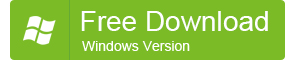
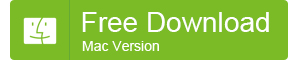







சமீபத்திய கருத்துரைகள்